WhatsApp は、世界中で最も評判の高いモバイル アプリケーションです。このアプリケーションのユーザーは、2018 年 10 月に月間最大 15 億人に達しました。人々はこれをテキストメッセージ、写真、音声通話、その他のメディアファイルやドキュメントを便利に送信するために使用するため、場合によってはWhatsApp をバックアップして復元する必要があります。このページでは、Android 向けWhatsApp をバックアップおよび復元する4 つの方法を説明します。
不注意な操作により、WhatsApp のメッセージを削除してしまうことがあります。 WhatsApp データの損失を回避するには、WhatsApp メッセージとその添付ファイルをバックアップして、誤ってデータを失った場合にバックアップからファイルを復元できるようにする必要があります。
WhatsApp Data Transferは、WhatsAppデータをAndroidからコンピュータに転送する専門的なソフトウェアです。これを使用すると、WhatsApp データをバックアップおよび復元できます。さらに、人気のソーシャル アプリのデータをコンピューター上で管理することもできます。
知っておきたいWhatsAppデータ転送の主な機能:
Samsung Galaxy、LG、Huawei、Motorola、HTC、Xiaomi、OPPO、OnePlus など、Android 2 から Android 9.0 までの Android OS を搭載した多くのブランドをサポートしています。 iOSの場合、iOS 9からiOS 12まで動作します。
それでは、先に進んでそれがどのように機能するかを見てください。
ステップ1.プログラムを起動し、ツールボックスで「ソーシャルアプリを復元」を選択します。

ステップ2. 「WhatsApp」タブをクリックすると、WhatsAppデータ転送のメインインターフェイスが表示されます。

ステップ 3. WhatsApp データ転送のメインインターフェイスで、「Backup WhatsApp Messages」をタップし、USB ケーブルを介して Android 携帯電話をコンピュータに接続します。
ステップ 4.接続に成功すると、バックアッププロセスが自動的に開始されます。プロセスが完了するまで待つ必要があります。

ステップ 5.バックアッププロセスが完了したら、「表示」ボタンをクリックして詳細な項目をプレビューします。

ステップ 6.複数のバックアップがある場合は、必要に応じてバックアップ ファイルを選択します。次に「表示」をタップします。
注: WhatsApp バックアップ全体を Android デバイスに復元する必要がある場合は、ここで [次へ] をクリックして直接復元します。

ステップ 7.すべての WhatsApp メッセージと添付ファイルをプレビューできます。好きなものにチェックマークを付け、「PCにエクスポート」をタップしてWhatsAppをバックアップします。 WhatsApp データを復元する必要がある場合は、同じ手順を実行し、[デバイスに復元] オプションをクリックして、選択した WhatsApp データを Android デバイスに復元します。

参考文献:
AndroidでWhatsAppの写真を保存するのに問題がありますか? 「はい」の場合は、このリンクをクリックして 3 つの効果的なアプローチを学んでください。
この記事でWhatsApp バックアップ ビューアを選択すると、手間をかけずにコンピュータ上でバックアップ ビューアを表示できます。
WhatsApp アプリケーション内のバックアップ機能を使用して、 WhatsApp メッセージ、チャット履歴、およびその添付ファイルをバックアップおよび復元できます。 Google アカウントをお持ちでない場合、WhatsApp は毎日午前 2 時に SD カードまたは内部ストレージにデータを自動的にバックアップします。また、ローカル ファイルから復元することもできます。
ただし、ローカル ファイルから復元するよりも Google ドライブから復元する方がはるかに簡単であるため、最初の選択肢は WhatsApp を Googleドライブにバックアップすることです。このようにして、バックアップの頻度を毎日、毎週、毎月、または「バックアップ」をタップするたびに設定できます。
WhatsApp を Google ドライブにバックアップする方法を簡単にご覧ください。
ステップ 1. Google Play から WhatsApp をダウンロードし、携帯電話にインストールして実行します。
ステップ 2. [メニュー] > [設定] > [チャット] > [チャットのバックアップ] に移動し、[Google ドライブにバックアップ] を選択してバックアップの頻度を設定してください。
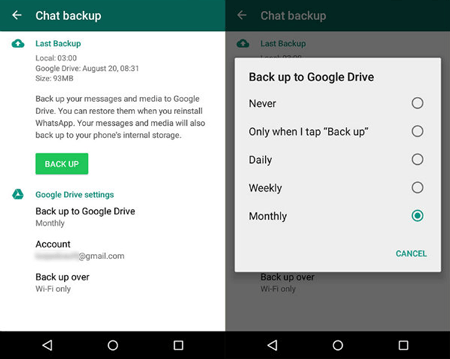
以下も参照してください。
バックアップなしで 1 年前の WhatsApp メッセージを復元したい場合は、これらの復元方法をお見逃しなく。
WhatsApp チャットを PDF で保存する方法を知りたいですか?心配しないで。この4つの方法で作ることができます。
WhatsApp メッセージを不用意に削除してしまった場合はどうすればよいでしょうか?それとも、古い Android から新しい Android に WhatsApp チャット履歴を転送したいですか?
この問題は、最も簡単な方法、つまり Google ドライブから WhatsApp のバックアップを復元することで解決できます。もちろん、前提条件は、WhatsApp を Google に同期していることです。
Google ドライブから WhatsApp メッセージを復元する方法をご覧ください。
ステップ 1. Android スマートフォンから WhatsApp をアンインストールしてください。
ステップ 2. このアプリケーションを再インストールし、サインインします。 WhatsApp データを新しい Android デバイスに転送する場合は、新しい携帯電話でステップ 2 とステップ 3 を実行できます。
ステップ 3. 再インストールした WhatsApp を実行すると、Google ドライブからメッセージとメディアを復元するためのプロンプトがポップアップ表示されます。 「復元」をクリックするだけです。そうしないと、削除されたメッセージを後で復元することはできません。
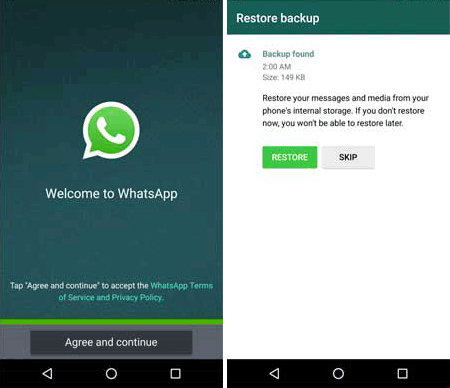
知らせ:
1. データ転送中は携帯電話を安定したネットワークまたは WiFi に接続してください。
2. ファイルを復元するには、WhatsApp をバックアップしたときと同じ電話番号と Google アカウントを使用します。
3. 何も選択しないと、すべてのバックアップ ファイルのみがダウンロードされます。したがって、内部ストレージ容量が十分であることを確認してください。
4. データを削除する前に WhatsApp をバックアップしていない場合、この方法では復元できません。
5.詳細については、WhatsApp 公式 Web サイトにアクセスしてください。
あなたは好きかも: Viber メッセージを PC に迅速にバックアップする方法 | 5 つの効果的な解決策
WhatsApp に関連付けられた Google アカウントをお持ちではありませんか?ありがたいことに、WhatsApp は毎日午前 2 時にデータを SD カードまたは内部ストレージに自動的にバックアップできます。 7 日以内のローカル ファイルからのメッセージの回復をサポートします。
バックアップは、SD カード > WhatsApp または内部ストレージから見つけることができます。
ステップ 1. ファイルマネージャーをインストールし、電話機で実行します。

ステップ2.「SDカード」>「WhatsApp」>「データベース」をクリックします。 SD カード上にこのフォルダーが見つからない場合は、代わりに「電話ストレージ」をクリックしてください。
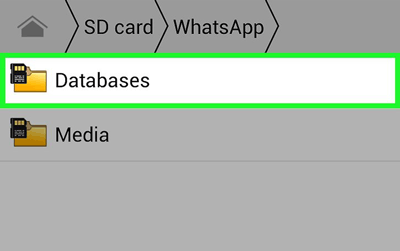
ステップ 3. 復元するファイルの名前をmsgstore-YYYY-MM-DD.1.db.crypt12からmsgstore.db.crypt12に変更します。
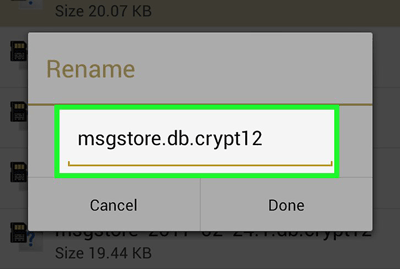
ステップ 4. Google Play から WhatsApp をアンインストールして再インストールします。以前に使用した電話番号を指定してください。
ステップ 5. 「チャット履歴の復元」ウィンドウで「復元」をクリックすると、ジョブは完了します。
追加:
WhatsApp のチャット履歴を Android から Android に転送したい場合は、アプリを再インストールして実行するか、ファイルを転送したい Android デバイスで「復元」をクリックするか、SD カードを取り外して新しいデバイスに挿入します。 Android デバイス。
関連記事:
[修正済み] Samsung Galaxy から WhatsApp データを回復する方法
Androidフォン/タブレットをコンピュータにバックアップおよび復元する方法? (4通り)
root化せずにAndroidデバイスをバックアップする方法?
WhatsApp チャットを Samsung から iPhone に高速バックアップ
新しい Android スマートフォンにアプリを転送する方法
3つの実行可能なソリューションを使用してWhatsAppをiPhoneからHuaweiに転送する方法
Copyright © samsung-messages-backup.com All Rights Reserved.